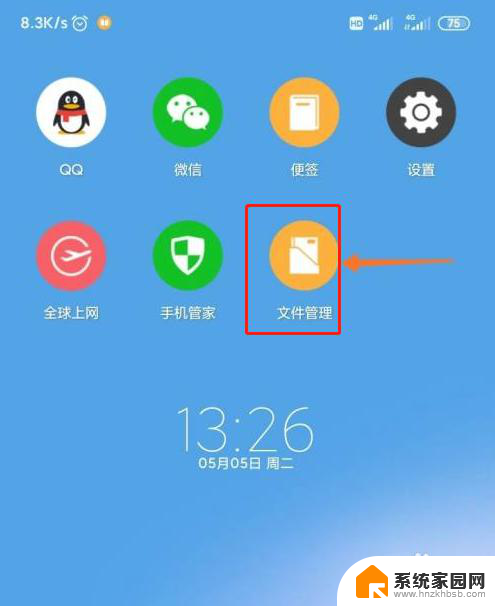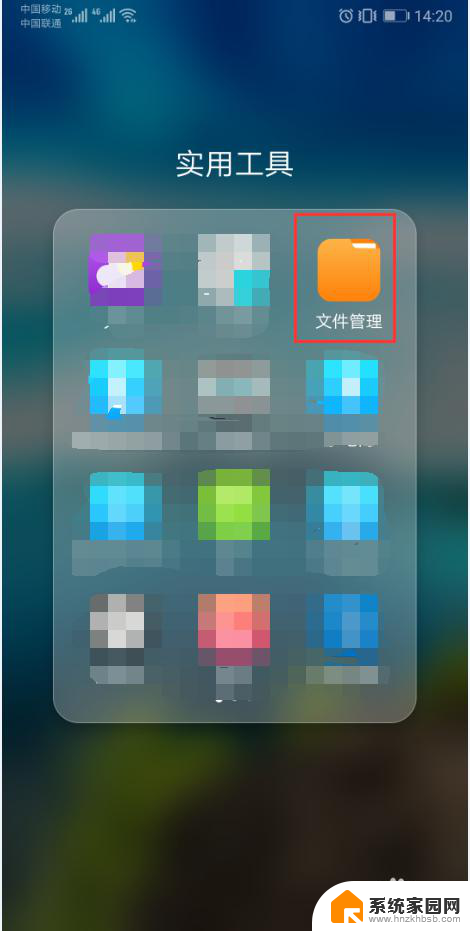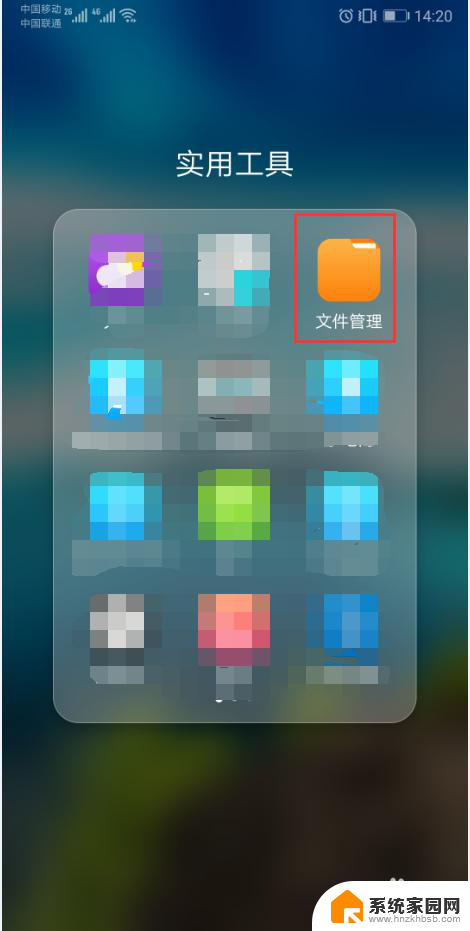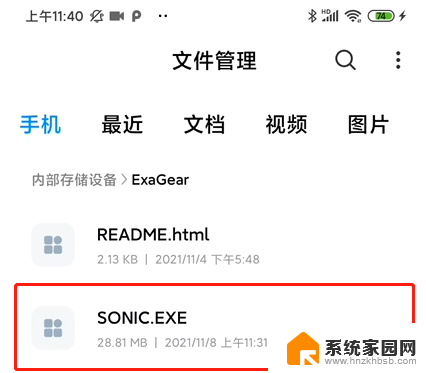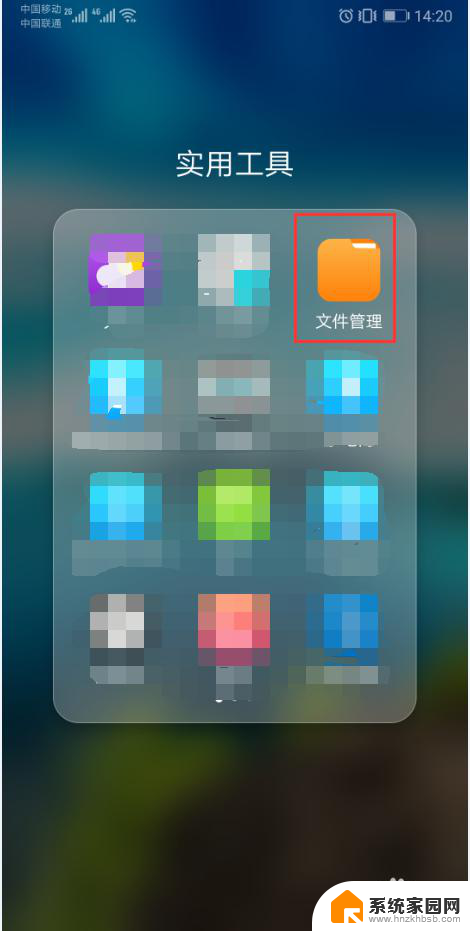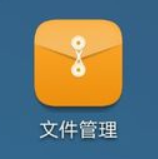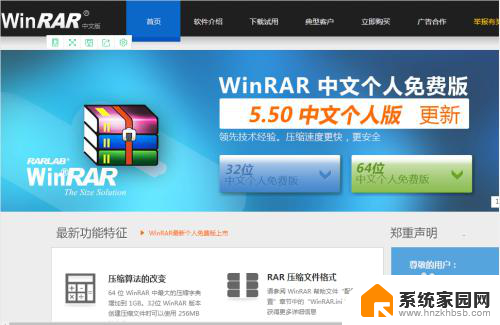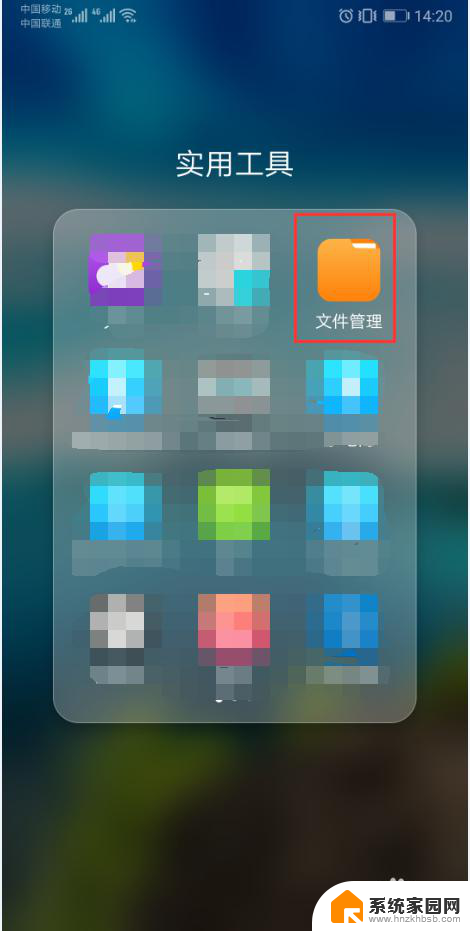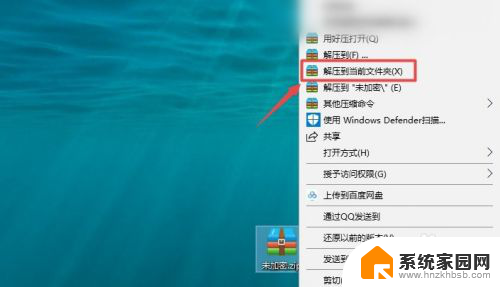手机上怎么解压7z文件 安卓手机如何解压7z格式文件
手机上怎么解压7z文件,现如今手机已经成为我们生活中不可或缺的一部分,我们可以通过手机进行各种操作和处理各种文件,有时候我们在手机上下载的文件可能会以7z格式压缩,这就需要我们学会如何在安卓手机上解压7z文件。解压7z文件是一项非常重要的技能,它可以帮助我们节省存储空间并方便我们提取文件。在本文中我们将探讨如何在安卓手机上解压7z格式文件,为我们的手机使用提供更多便利。
具体方法:
1.手机安装ZArchiver解压工具后,点击需要解压的文件。比如,小编点击用QQ接收到的这个压缩文件。
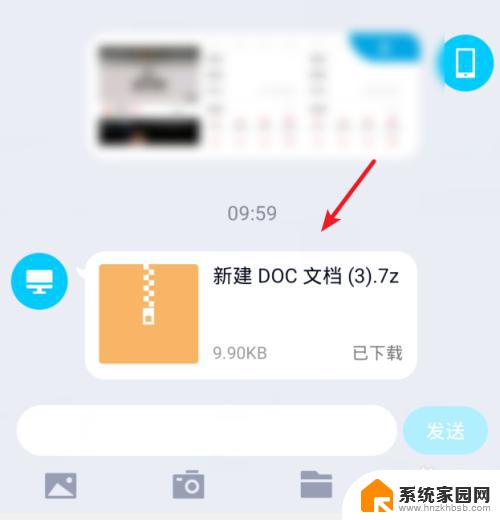
2.点击后,在加载文件界面,选择用其他应用打开的选项。
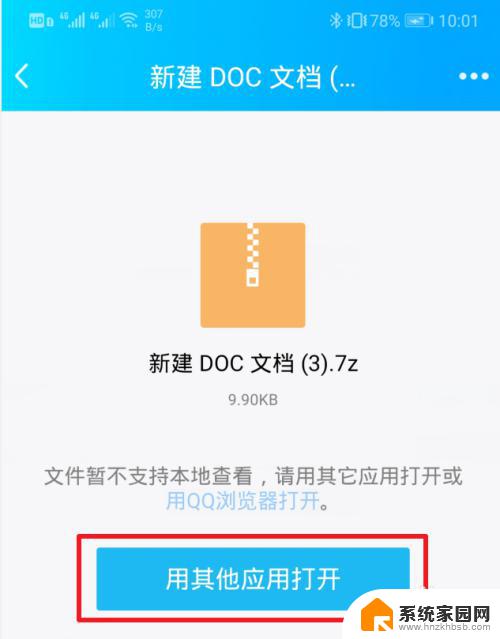
3.点击后,选择使用安装的解压工具进行打开。
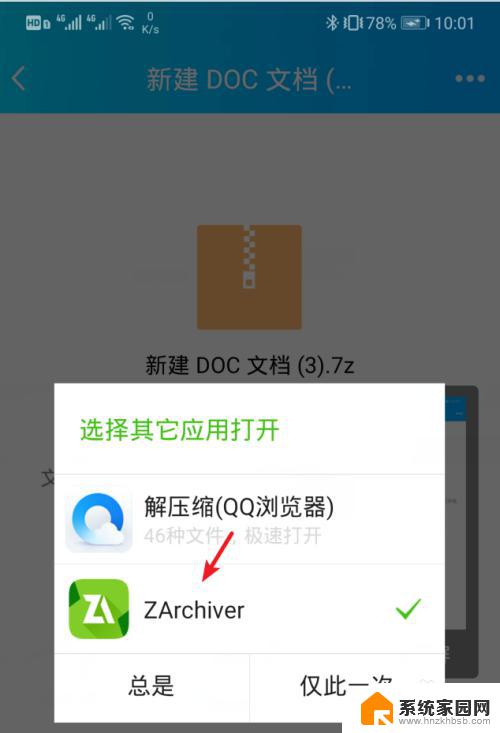
4.打开后,可以看到该7z格式压缩文件的内容,点击内容。
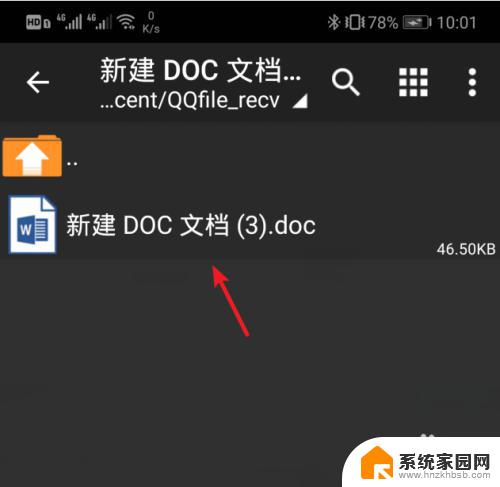
5.点击后,在下方的选项内,点击解压的选项。
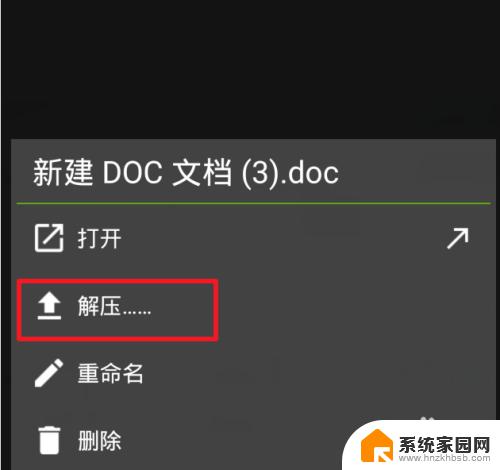
6.点击后,选择手机内需要解压该文件的位置,然后点击上方的箭头的图标。
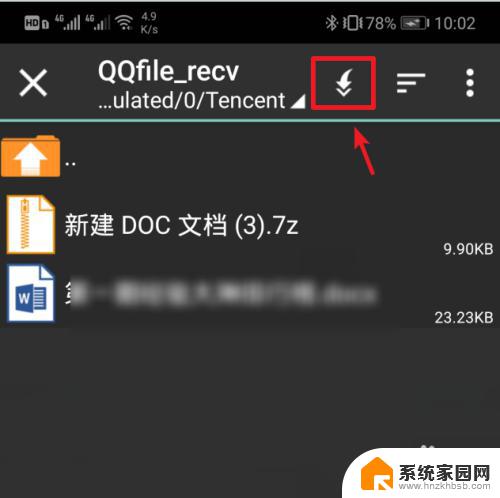
7.点击后,下方会提示压缩文档解压成功。就可以看到解压后的文件,点击解压的文件。
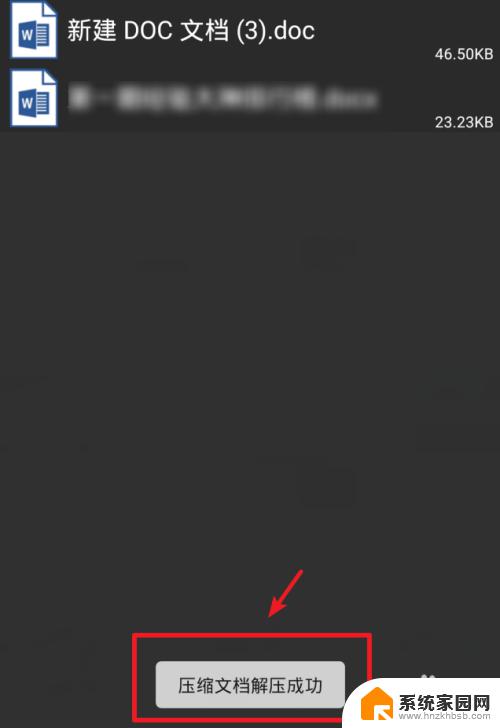
8.点击后,选择打开,即可打开查看该文件。
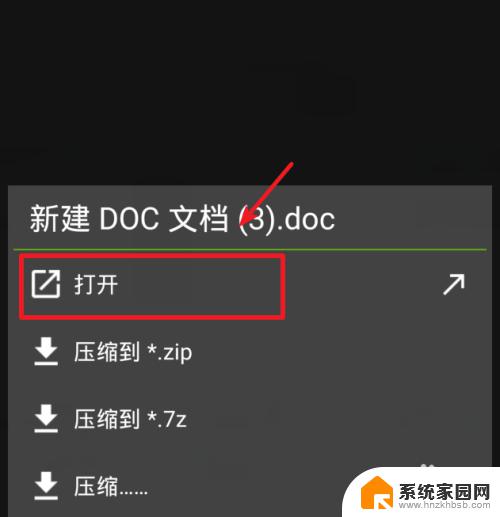
以上为手机解压7z文件的全部内容,如果您遇到类似情况,可以按照本文提供的方法解决问题。